Maak een halve cirkel of een halve ringdiagram in Excel
Normaal gesproken kunt u een cirkeldiagram of ringdiagram maken om de verhoudingen van een geheel weer te geven. Standaard is het cirkeldiagram of ringdiagram een cirkel. Als u slechts de helft van het cirkeldiagram of de ringdiagram wilt weergeven zoals de onderstaande schermafbeelding laat zien, kan de methode in deze zelfstudie u een plezier doen.

Maak een halve cirkel of een halve ringdiagram in Excel
Maak eenvoudig een halve cirkel of een halve ringdiagram met een geweldige tool
Download het voorbeeldbestand
Video: maak een halve taart of een halve donut in Excel
Maak een halve cirkel of een halve ringdiagram in Excel
Stel dat u een halve cirkel of een halve ringdiagram wilt maken op basis van gegevens, zoals de onderstaande schermafbeelding laat zien. Ga als volgt te werk.

1. Voeg onder aan de oorspronkelijke gegevens een totaalrij in (som alle waarden in de kolom Verkoop).
Nu nemen de oorspronkelijke gegevens de helft van de taart of doughnut in beslag, en het totaal ook de helft.

2. Selecteer het hele bereik en voeg vervolgens een cirkeldiagram of een ringdiagram in op basis van uw behoefte.

3. Vervolgens wordt een cirkeldiagram of een ringdiagram gemaakt. Klik met de rechtermuisknop op een reeks in de grafiek en klik Formatteer gegevensreeksen vanuit het rechtsklikmenu. Zie screenshot:
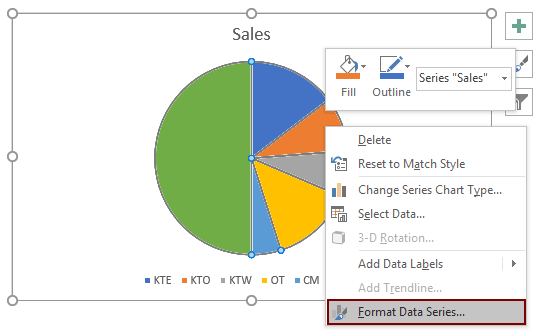
4. In de opening Formatteer gegevensreeksen verander het Hoek van eerste snee om 270.

5. Ga terug naar het diagram en klik op Totaal serie tweemaal om deze alleen te selecteren. In de Formatteer gegevenspunt paneel, klik op de Vullen en lijn knop en selecteer vervolgens Geen vulling in de Vulling pagina.
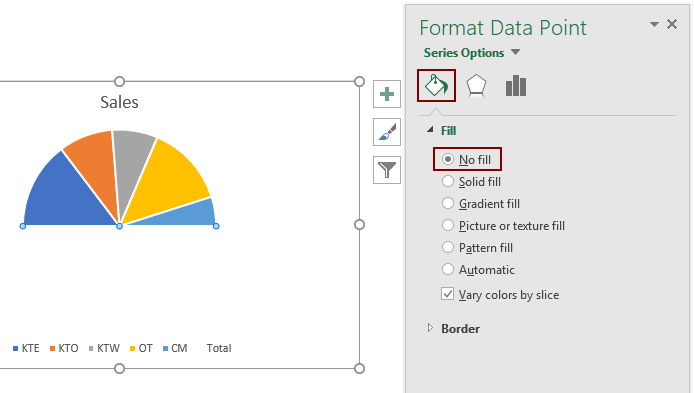
Omdat de totale reeks verborgen is, wordt slechts de helft van de taart of ring in de grafiek weergegeven.
6. Verwijder nu “Totaal” uit de legenda. Klik op "Totaal" om alleen het te selecteren en druk vervolgens op Verwijder sleutel. Vervolgens wordt het diagram weergegeven zoals het onderstaande screenshot laat zien.

7. Nu kunt u gegevenslabels aan de reeks toevoegen. Selecteer het diagram, klik op het Grafiekelementen knop in de rechterbovenhoek van het diagram en vink vervolgens het Gegevenslabels doos.
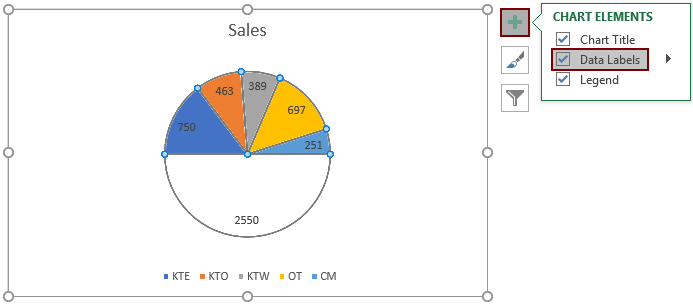
8. Zoals u kunt zien, wordt het gegevenslabel ook toegevoegd aan de verborgen reeks "Totaal". Selecteer alle gegevenslabels in het diagram, klik op het gegevenslabel op de reeks "Totaal" om alleen deze te selecteren en druk vervolgens op de Verwijder sleutel.
Nu is het halve cirkeldiagram of halve ringdiagram voltooid.

Maak eenvoudig een halve cirkel of een halve ringdiagram met een geweldige tool
De Half cirkeldiagram nut van Kutools for Excel kan u helpen om snel een half cirkeldiagram of een half foughnut-diagram in Excel te maken met slechts enkele klikken, zoals de onderstaande demo laat zien.
Download en probeer het nu! Gratis proefperiode van 30 dagen

Download het voorbeeldbestand
Video: maak een halve cirkel of een halve ringdiagram in Excel
De beste tools voor kantoorproductiviteit
Kutools for Excel - Helpt u zich te onderscheiden van de menigte
Kutools voor Excel beschikt over meer dan 300 functies, Ervoor zorgen dat wat u nodig heeft slechts één klik verwijderd is...

Office-tabblad - Schakel lezen en bewerken met tabbladen in Microsoft Office in (inclusief Excel)
- Een seconde om te schakelen tussen tientallen geopende documenten!
- Verminder elke dag honderden muisklikken voor u, zeg maar dag tegen muishand.
- Verhoogt uw productiviteit met 50% bij het bekijken en bewerken van meerdere documenten.
- Brengt efficiënte tabbladen naar Office (inclusief Excel), net als Chrome, Edge en Firefox.

